안드로이드용 Edge: 광고 차단기를 활성화하는 방법

가끔 광고를 보는 것도 괜찮지만, 때로는 광고가 방해가 될 수 있습니다. 이 글에서는 안드로이드용 Microsoft Edge 브라우저에서 광고 차단기를 활성화하는 방법을 보여줍니다.

즐겨찾기 또는 책갈피는 모든 브라우저의 필수 기능입니다. 중요한 웹사이트를 나중에 쉽게 저장하고 액세스할 수 있게 됩니다. 그렇지만 실수로 즐겨찾기나 북마크를 삭제했다면 어떻게 될까요? 걱정하지 마세요. Microsoft Edge에서는 삭제된 즐겨찾기를 쉽게 복구할 수 있는 방법이 있습니다.
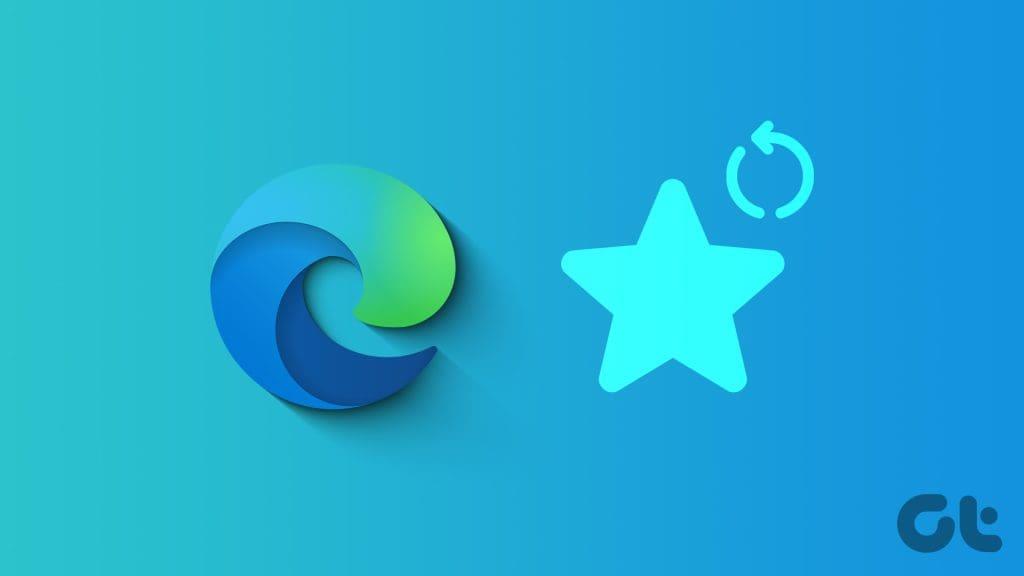
Microsoft Edge는 내장된 PDF 편집기, 전체 페이지 스크린샷 및 사용자 정의 가능한 사이드바와 같은 다수의 강력한 기능을 제공합니다. 이러한 기능 중에는 실수로 삭제된 즐겨찾기 폴더를 복구하는 유용한 방법도 포함되어 있습니다. 또한 잃어버린 즐겨찾기를 복원하는 다른 방법도 알아보겠습니다.
흥미롭게도 Edge에서 최근 삭제된 즐겨찾기 폴더/링크를 복구하는 것은 실행 취소를 누르는 것만큼 간단합니다. 따라서 최근에 웹페이지의 즐겨찾기를 취소했거나 실수로 즐겨찾기 폴더를 삭제한 경우 다음과 같은 조치를 취할 수 있습니다.
| 단계 | 설명 |
|---|---|
| 1단계 | Microsoft Edge를 열고 상단 표시줄에서 즐겨찾기 아이콘을 클릭합니다. (단축키: Ctrl + Shift + O) |
| 2단계 | 점 3개 아이콘을 클릭하고 '즐겨찾기 페이지 열기' 선택합니다. |
| 3단계 | 실행 취소하려면 Crtl + Z을 입력합니다. |
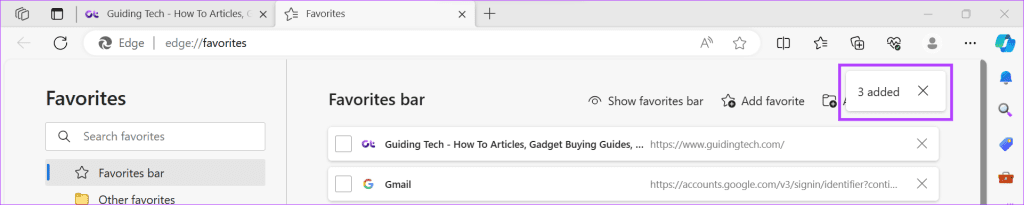
어떤 경우든, 매우 즉각적일 필요는 없습니다. 우리는 한동안 웹 서핑을 한 후 해킹을 시도했지만 여전히 삭제된 즐겨찾기를 복구할 수 있었습니다. 또한 가장 최근 항목뿐만 아니라 몇 번 더 실행 취소하고 이전에 삭제된 즐겨찾기도 복구할 수 있습니다.
Microsoft는 즐겨찾기의 중요성을 이해하고 있으며, Edge 즐겨찾기가 사라진 경우에도 이를 복구할 수 있는 내장 도구가 제공되고 있습니다. 다만, 여기에는 두 가지 조건이 있습니다:
| 단계 | 설명 |
|---|---|
| 1단계 | 상단 표시줄에서 Microsoft Edge → 즐겨찾기 아이콘을 엽니다. |
| 2단계 | 점 3개 아이콘 클릭 → '삭제된 즐겨찾기 복원'을 선택합니다. |
| 3단계 | 삭제된 즐겨찾기 폴더 또는 웹사이트를 선택하여 복구합니다. |
| 4단계 | 다음으로 '복원'을 클릭합니다. |
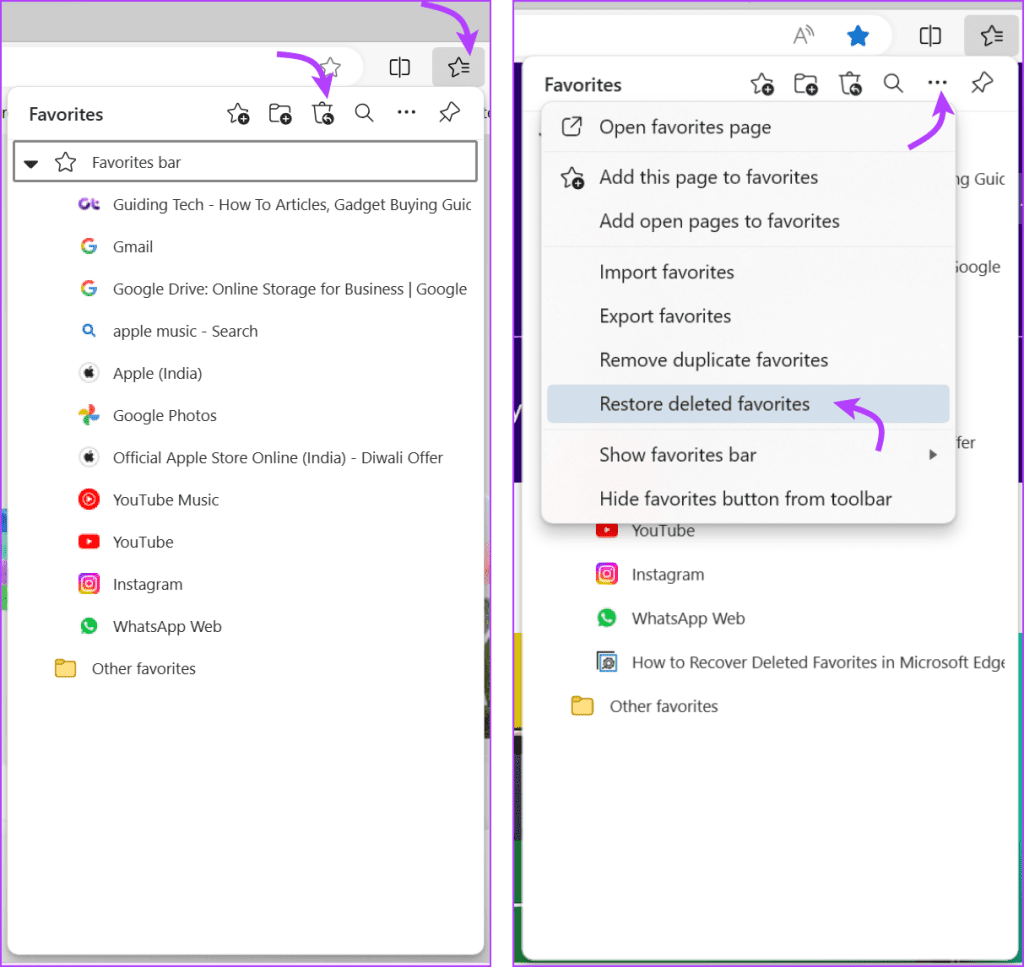
복구된 즐겨찾기 폴더는 즉시 즐겨찾기 모음에서 확인할 수 있습니다. 또한 Edge에서 삭제된 모든 즐겨찾기 또는 북마크도 복원할 수 있습니다. Ctrl + A를 눌러서 삭제된 즐겨찾기를 모두 선택하고 복원 클릭하세요.
가능성은 희박하지만 즐겨찾기 복구 기능을 사용하여 Edge에서 삭제된 즐겨찾기를 복구하지 못할 수도 있습니다. 이러한 경우, Windows에서 이를 복원할 수 있는 방법이 있습니다. 방법은 다음과 같습니다:
| 단계 | 설명 |
|---|---|
| 1단계 | 파일 탐색기를 열고 '이 PC'로 이동합니다. |
| 2단계 | 여기에서 C:\Users\UserName으로 이동합니다. |
| 3단계 | 즐겨찾기 폴더를 찾아 마우스 오른쪽 버튼으로 클릭하고 '추가 옵션 표시'를 선택합니다. |
| 4단계 | '이전 버전 복원'을 선택합니다. |
| 5단계 | 가능한 경우 이전 버전을 선택하고 '적용'을 클릭합니다. |
작업이 완료되면 Edge를 다시 시작하여 즐겨찾기가 복원되었는지 확인하세요. 이제 즐겨찾기를 내보내고 Edge를 다시 업데이트하며 누락된 항목이 없는지 확인할 수 있습니다.
참고: 이 방법은 기술적인 수단이므로 진행 시 주의가 필요합니다. 브라우저에 문제가 생길 경우 Microsoft 계정 동기화가 켜져 있는지 확인하세요.
숨겨진 파일을 먼저 활성화해야 합니다. 파일 탐색기 → 보기에서 '숨겨진 항목'을 활성화하세요.
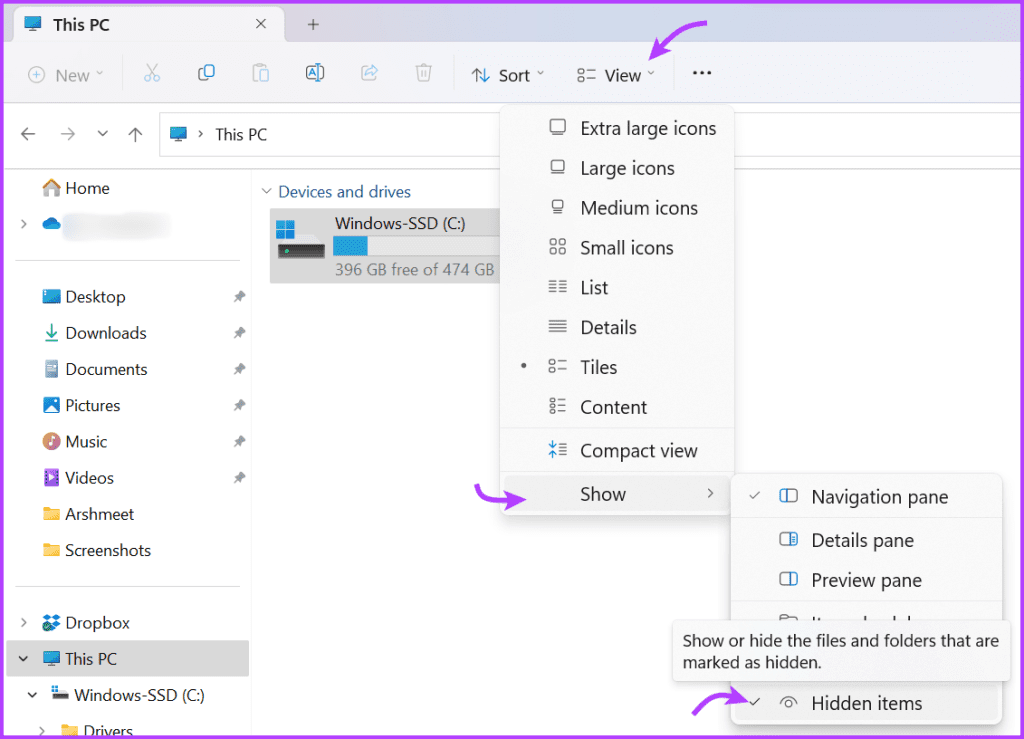
| 단계 | 설명 |
|---|---|
| 1단계 | 파일 탐색기 → 이 PC → C 드라이브 → 사용자 → 사용자 이름을 엽니다. |
| 2단계 | AppData → 로컬 → Microsoft → Edge를 클릭합니다. |
| 3단계 | 사용자 데이터를 선택한 다음 기본값을 선택합니다. |
| 4단계 | 'Bookmarks' 및 'Bookmarks.msbak' 파일을 찾습니다. |
| 5단계 | Bookmarks라는 파일 이름을 'Bookmarks old'로 변경합니다. 그리고 Bookmarks.msbak라는 파일 이름을 'Bookmarks'로 변경합니다. |
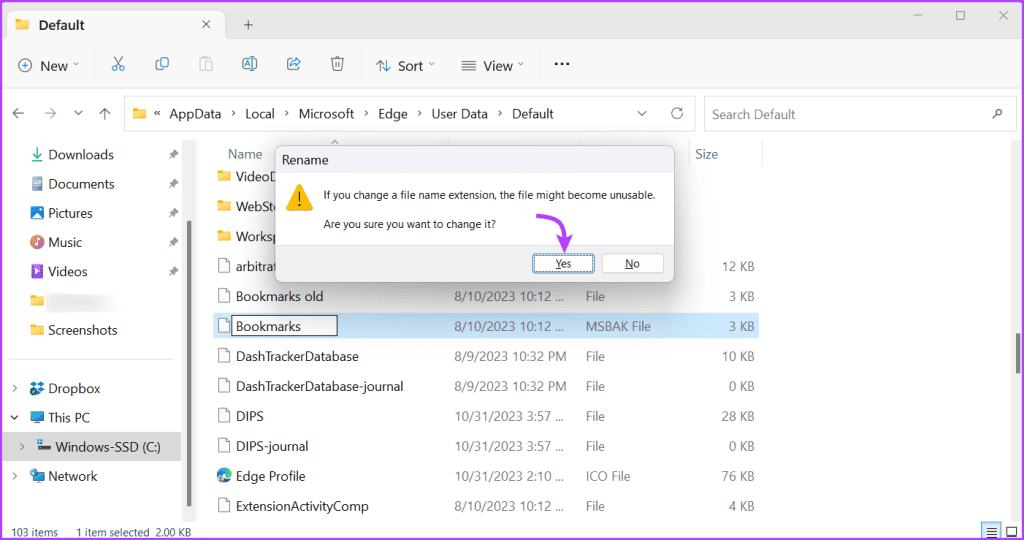
이제 Microsoft Edge를 닫고 다시 시작합니다. 백업의 북마크가 복원되기를 바랍니다.
위의 방법은 최근 삭제된 즐겨찾기를 복구하는 데 중점을 두고 있지만, Internet Explorer와 같은 이전 브라우저에 남아 있을 수 있는 즐겨찾기를 복구하는 방법도 있습니다. 다음 단계를 따라주세요:
| 단계 | 설명 |
|---|---|
| 1단계 | Edge 열기 → 즐겨찾기 아이콘 → 점 3개 아이콘 → '즐겨찾기 가져오기' |
| 2단계 | 'IE11에서 데이터 가져오기'를 선택합니다. |
| 3단계 | 가져오려는 데이터를 선택하고 '가져오기'를 클릭합니다. |

실수로 Microsoft Edge에서 즐겨찾기를 삭제하더라도 더 이상 당황하거나 걱정할 필요가 없습니다. 내장된 도구 덕분에 Edge에서 삭제된 즐겨찾기를 쉽게 복구할 수 있습니다. 비록 간단하지는 않지만 Chrome에서도 삭제된 북마크를 복구하는 방법이 있습니다.
삭제된 폴더를 특정 날짜까지 유지하는 개념이 날로 일반화되고 있습니다. 예를 들어 iPhone에서는 삭제된 사진, 메시지, 메모 및 이메일을 복구하는 데 도움을 줍니다. 여러분은 이런 기능을 다른 앱이나 플랫폼에 통합해야 한다고 생각하시나요? 댓글 섹션에서 여러분의 의견을 공유해주세요.
가끔 광고를 보는 것도 괜찮지만, 때로는 광고가 방해가 될 수 있습니다. 이 글에서는 안드로이드용 Microsoft Edge 브라우저에서 광고 차단기를 활성화하는 방법을 보여줍니다.
Edge는 브라우징 중 안전하게 유지하는 것을 쉽게 만듭니다. Microsoft Edge에서 보안 설정을 변경하는 방법은 다음과 같습니다.
Microsoft Edge는 문제를 해결하거나 새 릴리스의 버그를 건너뛰기 위해 이전 버전으로 롤백하는 두 가지 방법을 지원합니다. 방법은 다음과 같습니다.
Microsoft Edge에서 JavaScript 설정에 액세스할 수 있는 위치는 어디입니까? 우리는 튜토리얼을 통해 어디에 있는지 보여줍니다.
Microsoft Edge Surf Game은 최신 크롬 기반 Microsoft Edge에서 플레이할 수 있는 오프라인 브라우저 게임입니다.
Microsoft Edge Insider 빌드에서 Edge://flags 메뉴에 액세스하여 실험적인 기능을 활성화하고 개발자 설정을 조정하는 방법을 알아보세요.
Microsoft Edge에서 사이드바를 비활성화하려면 설정 > 사이드바를 열고 항상 사이드바 표시를 끄고 Bing Chat 버튼을 끄십시오.
Google Bard를 설치하려면 Chrome > 맞춤설정 및 제어 > 추가 도구 메뉴 > 바로가기 만들기를 엽니다. Windows 11의 Edge에서 추가할 수도 있습니다.
Microsoft Edge에서 작업 공간을 사용하려면 작업 공간 메뉴를 클릭하고 새로 만들기를 클릭한 후 기본 설정을 지정하고 세션 링크를 복사 및 공유하세요.
Bing Chat AI는 이제 DALL-E를 지원하여 텍스트 입력을 기반으로 이미지를 생성하며 웹, Bing Image Creator 및 Edge에서 이를 사용하는 방법은 다음과 같습니다.
Microsoft Edge에서 EPUB를 활성화하려면 --enable-features=msEdgeEPUBReaderEnabled를 앱 바로가기에 추가하세요. 방법은 다음과 같습니다.
Microsoft Edge에서 분할 화면을 활성화하려면 edge://flags/#edge-split-screen 페이지를 연 다음 "Microsoft Edge 분할 화면" 옵션을 활성화하세요.
Microsoft Edge에서 쿠키를 지우려면 설정을 열고 모든 쿠키 및 사이트 데이터 페이지에서 쿠키를 삭제하세요. 방법은 다음과 같습니다.
Windows 11에서 ChatGPT와 함께 Bing을 앱으로 설치하려면 Edges 기본 설정 메뉴를 열고 앱을 선택한 다음 이 사이트를 앱으로 설치 옵션을 선택하세요.
Microsoft Designer를 설치하려면 Chrome > 사용자 정의 및 제어 > 추가 도구 메뉴 > 바로가기 만들기를 엽니다. Windows 11의 Edge에서 추가할 수도 있습니다.
Windows 11 검색 및 위젯 링크를 MSEdgeReridirect를 사용하여 Edge 대신 기본 엔진을 사용하는 Chrome 또는 Firefox로 리디렉션합니다. 어떻게요?
Chrome 또는 Firefox에서 Bing Chat AI에 액세스하려면 브라우저의 사용자 에이전트를 Microsoft Edge로 변경해야 합니다. 방법은 다음과 같습니다.
Microsoft Edge에서 IE 모드를 활성화하려면 새 호환성 설정 또는 그룹 정책 편집기를 사용할 수 있습니다. Windows 11 또는 10에서 방법은 다음과 같습니다.
Microsoft Edge에서 탭에 운모 흐림 효과와 둥근 모서리를 활성화하려면 이 플래그를 활성화하고 Windows 11 시각 효과를 켜야 합니다.
오래된 북마크를 찾을 수 없거나 실수로 삭제한 북마크를 찾고 계신가요? Microsoft Edge에서 삭제된 즐겨찾기를 복구하는 방법은 다음과 같습니다.
Chromebook이 때때로 충전되지 않습니까? 급히 서비스 센터에 방문하기 전에 게시물을 읽어 Chromebook이 충전되지 않는 문제를 해결하세요.
Google 크롬이 컴퓨터의 테마를 계속 변경합니까? 문제를 신속하게 해결하려면 다음 문제 해결 팁을 시도해 보세요.
Chrome에서 연결이 비공개가 아닙니다 오류가 계속 발생합니까? 오류를 수정하고 우회할 수 있는 10가지 쉬운 방법이 있습니다.
Chrome에서 전송 옵션을 찾을 수 없나요? Chrome 툴바에 전송 아이콘을 표시하려면 다음 5가지 방법을 사용하세요.
Google 크롬 탭의 모양을 변경하고 싶으십니까? 원하는 대로 Chrome에서 탭 색상을 변경하는 방법을 알아보세요.
Microsoft Edge에서 캐시와 쿠키를 삭제하는 방법이 궁금하십니까? 이를 수행하는 모든 방법은 다음과 같습니다.
Chrome에서 홈페이지나 새 탭 페이지를 맞춤설정하고 싶으신가요? Chrome 홈페이지를 맞춤설정하는 최고의 팁을 확인하세요.
Chrome 브라우저에서 웹사이트를 방문하려고 할 때마다 Your Clock is Ahead 또는 Your Clock is Behind 오류가 발생합니까? 문제를 해결하는 3가지 방법을 확인하세요.
Google Chrome에서 한 사이트의 쿠키와 캐시를 지우고 싶으십니까? 데스크톱과 모바일에서 이를 달성하는 여러 가지 방법이 있습니다.


























강희 -
이 포스팅 덕분에 기분이 너무 좋아졌어요! 사랑해요, Microsoft Edge
하늘 -
제발, 이 방법 외에도 다른 복구 방법이 있을까요? 모든 즐겨찾기 복구가 좀 복잡했어요.
영훈 -
어떻게 즐겨찾기를 복구하나요? 이 글을 읽고 더 궁금해졌어요. 차근차근 설명해주시면 좋겠어요
진희 -
잘 알지 못했지만, 이 글 보고 바로 복구했어요! 너무 감사드립니다.
태우 -
이 방법 정말 유용하네요. 빠르게 복구할 수 있었어요. 제가 정보를 나누고싶네요!
효진 -
한 번에 복구가 안 되는데, 잘못된 방법으로 했나? 다시 해봐야겠어요
동현 -
지막에 못찾은 즐겨찾기가 아직 있어서 궁금해요. 검토해볼 수 있는 방법 있나요?
이정 -
와! 여러분 덕분에 모든 즐겨찾기를 복구할 수 있어 행복해요. 이걸 협업해주셔서 감사해요
동엽 -
음.. 이 방법이 다 통하나요? 제가 시도해볼까 하는데, 혹시 추가적인 팁이 있나요?
준호 -
이 정보를 찾고 있었어요! Microsoft Edge에서 즐겨찾기 복구하는 법이 정말 유용하네요. 앞으로 자주 방문할게요
시은 -
정말 유용한 정보네요. 이제 즐겨찾기 삭제해도 두렵지 않아요. 혹시 더 많은 팁이 있을까요
예은 -
즐겨찾기를 쉽게 복구할 수 있어서 정말 기쁘네요. 도움이 많이 되었습니다. 감사합니다
서현 -
아! 이렇게 쉽게 복구할 수 있다니, 다행이에요. 앞으로도 많은 정보 기대할게요!
민수 -
와! 이 방법 정말 유용해요. 내가 잘못 삭제한 즐겨찾기를 복구할 수 있을 줄은 몰랐어요. 감사합니다!
지나 -
와, 놀랄 만큼 간단한 방법이네요! 저도 삭제 당하고 죽을 맛이었는데 여기에 덕분에 다시 찾았습니다
선영 -
잘못된 클릭 때문에 모든 즐겨찾기가 날아갔었는데, 이 포스팅 보고 기쁜 마음으로 복구했어요. 너무 감사해요
보람 -
다른 브라우저에서 복구할 수 있는 방법도 알고 계신가요? 다른 정보도 알고 싶어요!
선하 -
즐겨찾기 복구는 정말 핵심인듯요. 막상 삭제하면 진짜 스트레스... 이 꿀팁 절대 잊지 않겠어요
연희 -
저도 실수로 삭제했는데 이렇게 쉽게 복구할 수 있다니! 꼭 시도해봐야겠어요
철민 -
누구나 점프하면 도움이 필요할 때 이 정보를 작성해주셔서 감사합니다! 모두가 유용하게 사용할 수 있을 것 같아요
지우 -
유용한 팁 감사합니다! Microsoft Edge 사용자로서 너무 기쁘네요. 앞으로도 기대할게요!
수연 -
어떻게 즐겨찾기가 복구될 수 있는지 궁금한데, 혹시 비슷한 방법이 다른 브라우저에서도 있을까요
하린 -
이 글을 보고 너무 도움받았어요. 삭제했다는 사실을 잊었었는데, 한번 시도해봐야겠어요
은정 -
이 정보를 통해 복구가 된 것이 너무 신기해요. 친구들에게도 추천해주고 싶어요!
민정 -
저도 즐겨찾기 복구할 때 항상 도움받고 있어요! 앞으로도 계속 귀중한 정보 공유해주세요
치우 -
먼저 즐겨찾기를 복구했다고 했는데, 제발 나도 될까요? 이번 주에 잃어버려서 너무 슬퍼요
지혜 -
요즘 Microsoft Edge를 자주 쓰는데, 이렇게 유용한 정보가 있으니 너무 좋네요. 앞으로도 이런 팁 많이 공유해주세요
성민 -
이 글 정말 최고네요! 필요한 정보를 모두 찾았어요. 다른 팁도 많으면 좋겠어요
아랑 -
즐겨찾기가 사라져서 당황했었는데, 이 글 덕분에 다시 찾았어요! 감사합니다!
예민 -
와 진짜 대박이에요! 제가 삭제했던 모든 즐겨찾기를 쉽게 되찾았어요. 이런 꿀팁 계속 알려주세요
소라 -
즐겨찾기가 사라진 줄 알았는데 이렇게 되돌릴 수 있다니 너무 뿌듯해요! 여러분도 꼭 해보세요!
상우 -
정말 좋은 글이에요! 방법을 잘 설명해주셔서 쉽게 따라할 수 있었어요
명훈 -
이 포스팅을 보니 많은 분들이 관심 가지실 것 같아요. 함께 나누면 좋겠어요!